苹果手机的数据怎么转移到安卓手机 iPhone数据转移到安卓手机的方法
日期: 来源:铲子手游网
苹果手机的数据怎么转移到安卓手机,在移动智能设备的快速发展中,苹果手机一直以其卓越的性能和用户友好的操作界面而备受赞誉,对于一些用户来说,他们可能会因为某些原因要将数据从苹果手机转移到安卓手机。这种转移可能涉及到各种信息,如联系人、短信、照片、音乐等。所以了解如何将iPhone数据转移到安卓手机的方法,对于那些打算更换手机的用户来说变得尤为重要。本文将介绍一些可行的方法,帮助用户轻松实现数据转移。
iPhone数据转移到安卓手机的方法
操作方法:
1.小米手机界面打开,仔细观察。找到齿轮状的设置图标,手指点击它。
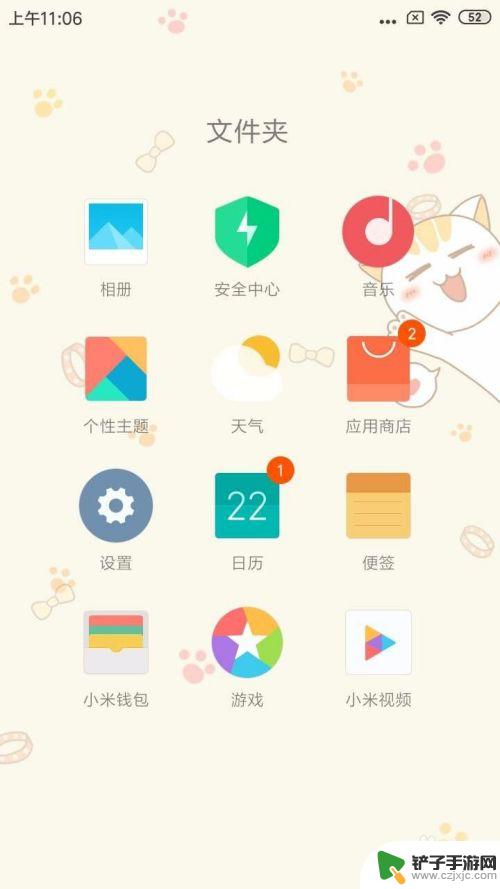
2.界面切换,我们仔细观察。找到第4个更多设置,手指点击它。
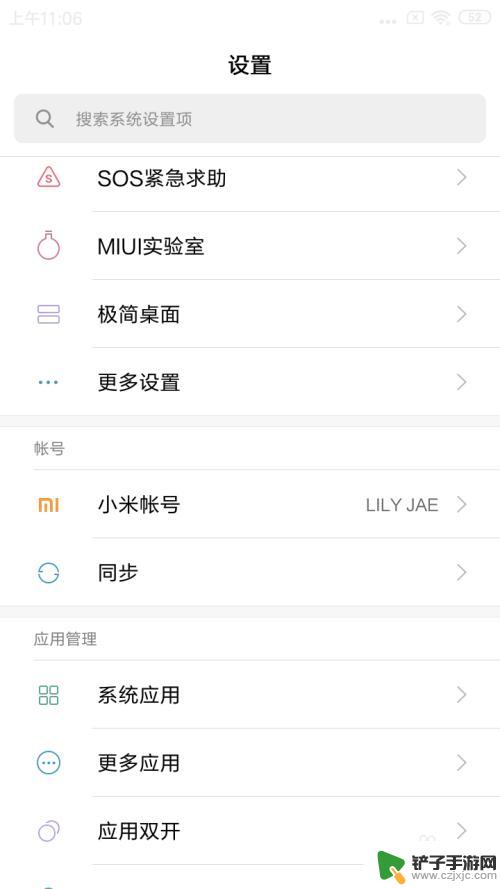
3.进入新的界面,我们再次仔细观察。手指上下拖动滑动界面。
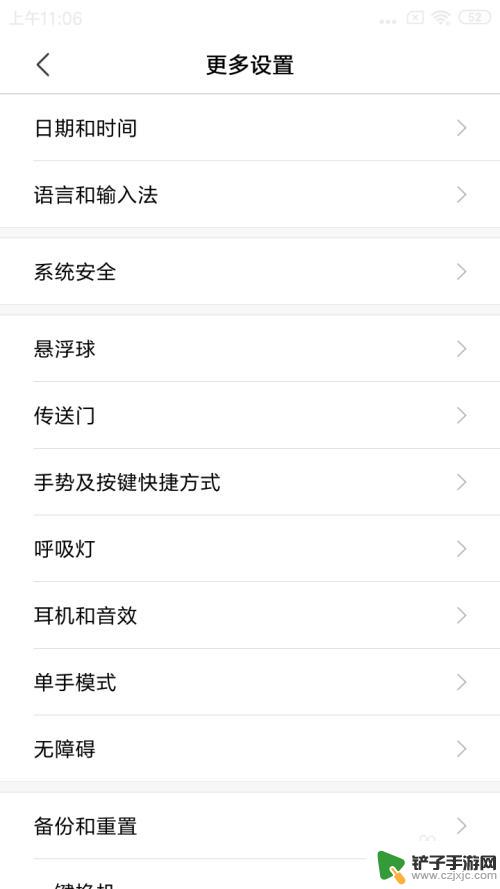
4.我们在最后一排会看到一键换机的图标。手指点击这个图标。
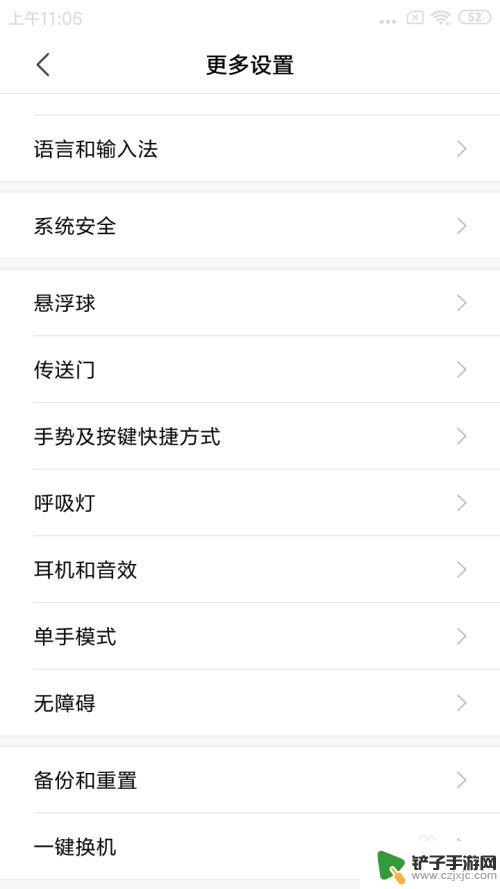
5.界面再次变化,我们仔细观察。点击上面一个绿色的图标,我是新机。
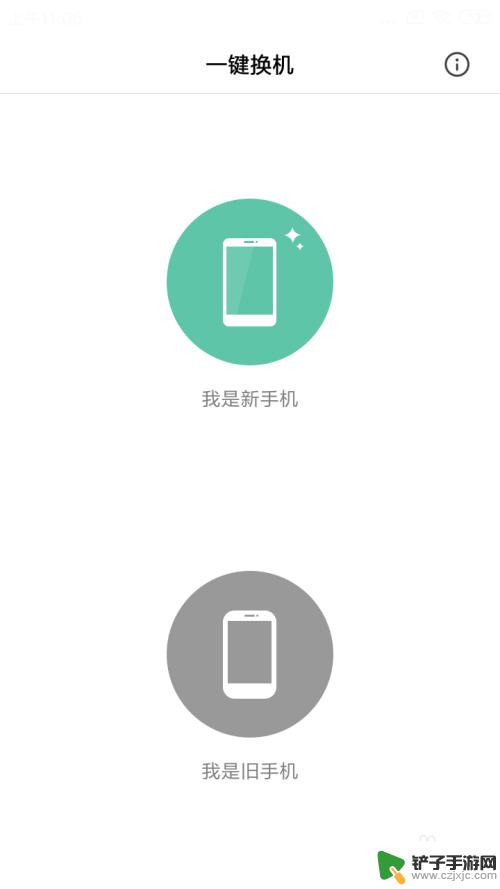
6.提示框跳出。我们仔细观察。点击第1个从苹果设备导入。
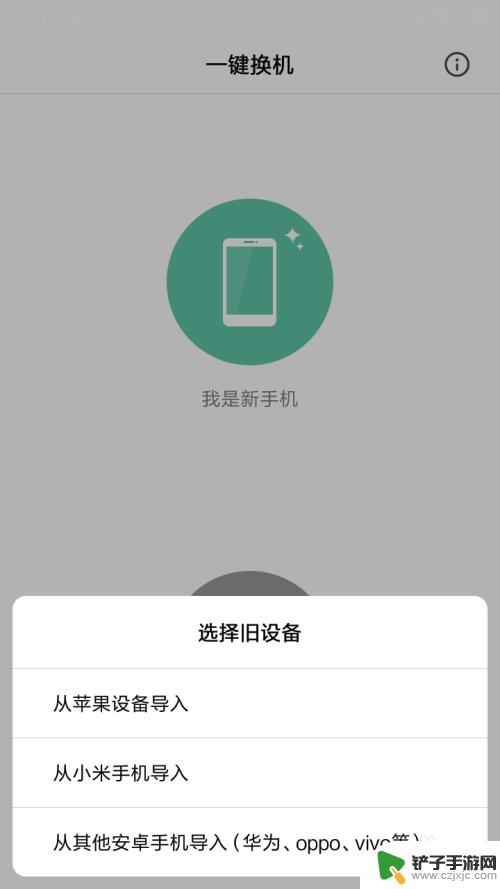
7.我们家我们苹果手机的icloud账户登录。接下来就可以进行数据导入了。
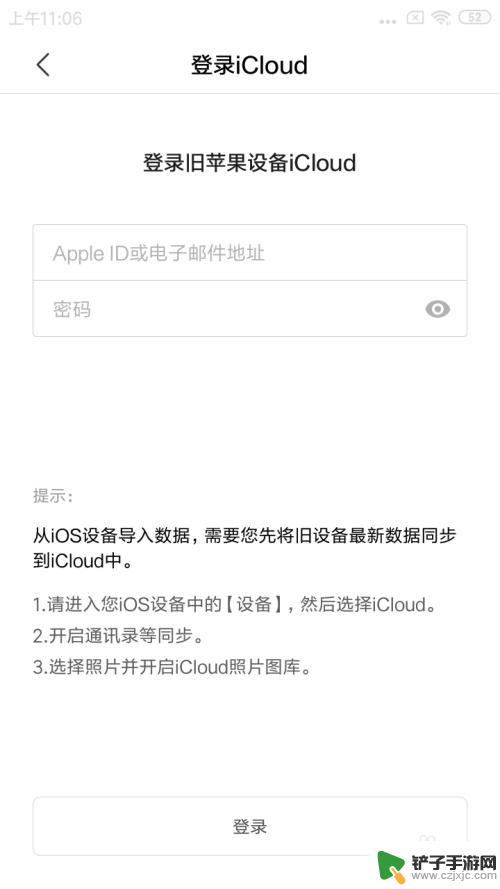
以上是关于如何将苹果手机的数据转移到安卓手机的全部内容,如果您遇到相同的问题,可以参考本文中介绍的步骤进行修复,希望这对大家有所帮助。
相关教程
-
iphone7p怎么转移数据iphone13 iPhone 13 快速开始功能的数据迁移教程
-
oppo账号怎么转移到vivo手机上 oppo手机数据怎样迁移到vivo手机
-
华为手机转苹果手机怎么转移数据 怎样将华为手机的数据转移到苹果手机上
-
怎样把oppo手机的东西移到华为手机 oppo手机数据转移到华为
-
华为怎么传数据到苹果手机 如何将华为手机数据转移到苹果手机
-
oppo换新机怎么转移数据 OPPO旧手机数据搬迁
-
手机游戏怎么多开器 电脑模拟器如何多开手机游戏
-
手机相册日期怎么改 怎么在手机上改变照片的时间信息
-
手机怎么使用定位 如何通过手机号定位一个人的实时位置
-
手机怎么换语音密码 iPhone手机怎么重置语音信箱密码











